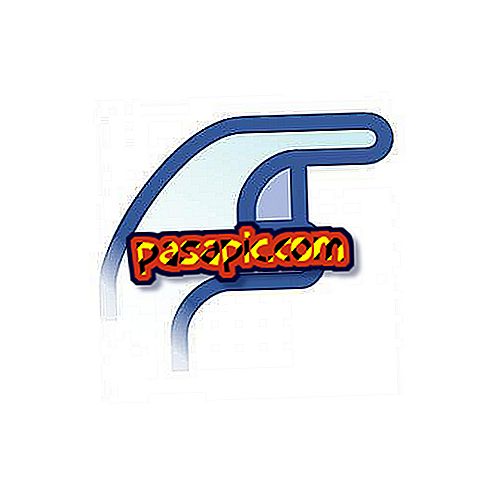Como conectar o computador à TV com um cabo HDMI

Há muitas maneiras de desfrutar dos seus filmes e séries favoritos com uma conexão de Internet de banda larga em seu computador que você pode obter por uma pequena quantia de dinheiro ou até mesmo de graça . Mas para aproveitar o entretenimento da tela grande em sua sala de estar, você pode conectar um computador à sua TV com um cabo HDMI . Em .com explicamos em detalhes como conectar o computador à TV com um cabo HDMI .
Passos a seguir:1
Atualmente, ao conectar o computador à TV com um cabo HDMI, geralmente não há problema, devido ao fato de que a grande maioria dos computadores e TVs tem portas de conexão HDMI e, portanto, só será necessário que você tenha um cabo conector com duas entradas deste mesmo tipo. Além disso, o cabo HDMI, como o que você pode ver na imagem, deve ter o comprimento necessário para chegar a partir do computador e da TV.
Assim que você conectar o cabo HDMI entre a televisão e o computador, será necessário selecionar a fonte de entrada da televisão, ou seja, de onde receberá os dados. Para fazer isso, você deve procurar no controle remoto da sua TV por um botão chamado "Source / Source" ou "Input".

2
Da mesma forma, pode ser necessário que você configure a resolução do seu computador para que a imagem se adapte ao tamanho da sua televisão. Portanto, você deve conectar seu computador e configurar a nova tela, selecione "Painel de controle" no menu "Iniciar". Clique duas vezes no ícone "Exibir" e clique na guia "Configurações".
O manual da sua TV HDMI tem as resoluções de tela que ele suporta, junto com as taxas de renovação. Defina a resolução na guia "Configurações" e clique no botão "Avançado" para definir a taxa de atualização. Se você estiver usando a TV HDMI como o segundo monitor, também terá que configurar a maneira como ela é usada pelo Windows, de acordo com as instruções correspondentes à placa de vídeo. A maioria dos cartões oferece um modo "clone" ou "mirror", em que as duas telas exibem o mesmo conteúdo. Como alternativa, o modo "área de trabalho estendida" permitirá que cada monitor funcione de forma independente.
3
Se não houver uma tomada HDMI, a coisa será um pouco mais complicada, mas não se preocupe, nós a conseguiremos. Se o seu dispositivo tiver apenas uma saída de vídeo individual usada para outra coisa, talvez seja necessário comprar uma nova placa de vídeo. Compre um com um conector DVI ou uma saída HDMI, instale-o em um slot disponível, de acordo com as instruções nele incluídas. Se você quiser usar a saída VGA para uma única tela ou uma placa de saída dupla para controlar a tela HDMI, será necessário um dispositivo especial para converter do formato VGA para HDMI.
O preço do conversor é na verdade quase o mesmo preço de uma placa de vídeo. Nesse caso, pode ser uma boa ideia atualizar o cartão para obter uma porta DVI ou HDMI. No entanto, se a porta de saída escolhida for DVI, um cabo DVI para HDMI de baixo custo pode converter a saída do seu equipamento para a entrada HDMI correta da TV.
4
Ligue o cabo HDMI da sua TV ao seu computador. Instale o adaptador para o seu equipamento, se necessário. A menos que o computador tenha uma saída HDMI, os cabos também devem estar conectados à saída da placa de som do cabo de vídeo HDMI ou a um adaptador, já que o HDMI transmite sinais de vídeo e áudio.
- Agora que o PC está conectado à TV HDMI, um mouse e teclado sem fio seriam convenientes para adicionar à instalação, para que o equipamento possa ser controlado a partir do sofá.